KakaoTalk là một trong những dịch vụ nhắn tin, gọi điện với người thân và bạn bè được rất nhiều người lựa chọn và tin tưởng sử dụng. Trong bài viết dưới đây sẽ hướng dẫn cách cài KakaoTalk trên máy tính, sử dụng KakaoTalk trên máy tính như thế nào?
KakaoTalk là phần mềm đến từ Hàn Quốc, xuất hiện trên cả các thiết bị di động lẫn việc có thể cài KakaoTalk trên máy tính. Phần mềm cho phép chúng ta nhắn tin, gọi điện miễn phí với yêu cầu duy nhất là thiết bị có kết nối mạng mà thôi.

Cũng giống như bao dịch vụ khác, việc đăng ký là hoàn toàn miễn phí và đơn giản giống như đăng ký Zalo. Ngoài ra việc tạo tài khoản không bị gò bó, người sử dụng vừa có thể tạo tài khoản KakaoTalk dựa trên số điện thoại hoặc Email cho nền tảng desktop. Nhưng ngoài cách đăng ký có lợi hơn so với đăng ký Zalo thì việc cài KakaoTalk trên máy tính và kết nối lại có đôi chút phức tạp hơn. Cũng chính vì lý do đó mà bài viết này sẽ không chỉ hướng dẫn các bạn cách cài KakaoTalk trên máy tính mà còn bao gồm luôn cách đăng ký, đăng nhập và kết nối với máy tính.
Hướng dẫn cài KakaoTalk trên máy tính
1. Đăng ký tài khoản KakaoTalk
Bước 1: Đầu tiên bạn cần phải tải KakaoTalk về cho thiết bị di động của mình, điều này là cần thiết vì KakaoTalk hiện tại chưa cho phép đăng ký trên phiên bản máy tính.
- Tải KakaoTalk cho Android tại đây
- Tải KakaoTalk cho iPhone tại đây.
Bước 2: Sau khi tải xong ứng dụng, mở ứng dụng này lên nhập số điện thoại rồi nhập tiếp mã xác thực mà hệ thống gửi đến điện thoại sau đó.
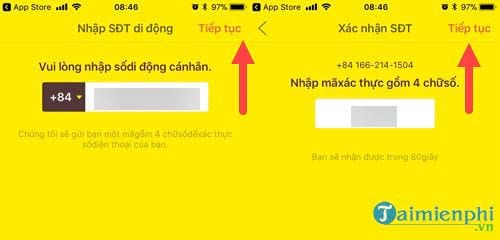
Bước 3: Sau khi đặt tên xong cho tài khoản vậy là bạn đã hoàn tất việc đăng ký trên di động rồi, bây giờ nhấn vào biểu tượng 3 chấm trước rồi chọn phần settings nhé.

Bước 4: Tiếp theo bạn vào phần Quyền riêng tư > và Tài khoản Kakao để tiến hành tạo tài khoảng KakaoTalk bằng mail.

Bước 5: Bạn tiếp tục chọn tài khoản Kakao rồi nhần vào phần tạo tài khoản Kakao mới.

Bước 6: Tại đây bạn đồng ý với tất cả các điều khoản mà KakaoTalk đưa ra rồi nhập địa chỉ muốn tạo và chọn Tiếp.

Bước 7: Bây giờ bạn cần truy cập vào mail của mình, có thư từ KakaoTalk gửi đến kèm mã kích hoạt.

Bước 8: Sau khi nhập xong mã kích hoạt chúng ta sẽ tạo mật khẩu cho tài khoản mới của mình.

Điền các thông tin liên quan đến bản thân bao gồm ngày tháng, giới tính.

Bước cuối cùng hệ thống sẽ yêu cầu bạn xác nhận lại một lần nữa, nhấn vào xác nhận để kết thúc việc tạo tài khoản bằng mail.

2. Cài KakaoTalk trên máy tính
Bước 1: Đầu tiên hãy tải KakaoTalkcho máy tính về tại đây. Sau khi tải xong hãy nhấn vào cài đặt, chọn ngôn ngữ tiếng Anh để tiến hành cài KakaoTalk trên máy tính.

Bước 2: Nhấn Next để tiếp tục cài đặt KakaoTalk.

Bước 3: Chọn đường dẫn cài đặt cho KakaoTalk, bạn có thể nhấn vào Browse để thay đổi vị trí cài đặt nếu không thích hãy để nguyên và nhấn vào Next.

Bước 4: Lưu ý ở bước này KakaoTalk muốn đặt Daum làm trang chủ của bạn, việc này khiến nhiều người khó chịu và tốt hơn hết bạn nên bỏ tích này ra và tiếp tục cài.

Bước 5: Đợi một lát việc cài KakaoTalk trên máy tính sẽ hoàn tất và bạn chỉ cần đăng nhập tài khoản đăng ký vừa nãy vào là được.

Bước 6: Hệ thống KakaoTalk sẽ yêu cầu bạn muốn xác nhận việc đăng nhập này một lần duy nhất hay vĩnh viễn, nếu vĩnh viễn chọn Register my PC nhé và sau bước này hãy mở KakaoTalk trên điện thoại của bạn ra.

Bước 7: Trên điện thoại bạn vào lại phần cài đặt > chọn KakaoTalk Desktop và nhấn vào kiểm tra mã đăng ký.

Bước 8: Tiếp tục nhấn vào đăng ký trước và mã code sẽ hiện ra, sử dụng mã đó để tiến hành đăng nhập KakaoTalk trên máy tính.

Bước 9: Lúc này bạn chỉ cần nhập mã vào rồi nhấn Confirm để đăng nhập.

Sau đó chúng ta đã đăng nhập KakaoTalk thành công, và bây giờ bạn có thể kết bạn, chat chit với bạn bè thoải mái.

Hãy gửi cho bạn bè mình để biết và cùng sử dụng KakaoTalk trên máy tính nhé.

Trên đây Taimienphi.vn đã hướng dẫn xong bạn đọc cách cài KakaoTalk trên máy tính, bao gồm cả việc làm thế nào để tạo tài khoản, xác nhận đăng nhập trên máy tính.
Ngoài phần mềm KakaoTalk, sử dụng Mocha trên máy tính, một phần mềm nhắn tin trò chuyện của mạng Viettel cũng rất dễ dàng. Các bạn có thể tham khảo thêm bài viết cách sử dụng Mocha trên máy tính mà Taimienphi.vn đã chia sẻ trước đó.
https://thuthuat.taimienphi.vn/cach-cai-dat-kakaotalk-tren-may-tinh-29318n.aspx
So với việc sử dụng Zalo trên máy tính thì việc dùng KakaoTalk hiện tại vẫn còn khá đơn giản, và nếu như bạn sử dụng Zalo trên máy tính quen rồi thì chắc chắn việc dùng KakaoTalk không có vấn đề gì.